Git je pravděpodobně nejrozšířenějším systémem správy verzí (VCS) pro správu zdrojového kódu a každý cloudový inženýr musí vědět, jak jej používat. Jednou ze zabijáckých funkcí Gitu je podpora větvení kódu. Větev je ukazatelem na jedno a více potvrzení, což vám umožňuje efektivně implementovat nové změny bez porušení již existujícího kódu. Tento článek popisuje, jak vytvořit novou větev, přejmenovat a odstranit větve pomocí příkazů Git CLI.
Inicializace úložiště Git
Pro ilustraci našich příkladů vytvořím a inicializuji nové úložiště Git v mém Cloud9 IDE.
Chcete-li inicializovat úložiště git a vytvořit počáteční adresář .git v novém nebo již existujícím projektu, použijte:
mkdir git-demo-repository
cd git-demo-repository
git init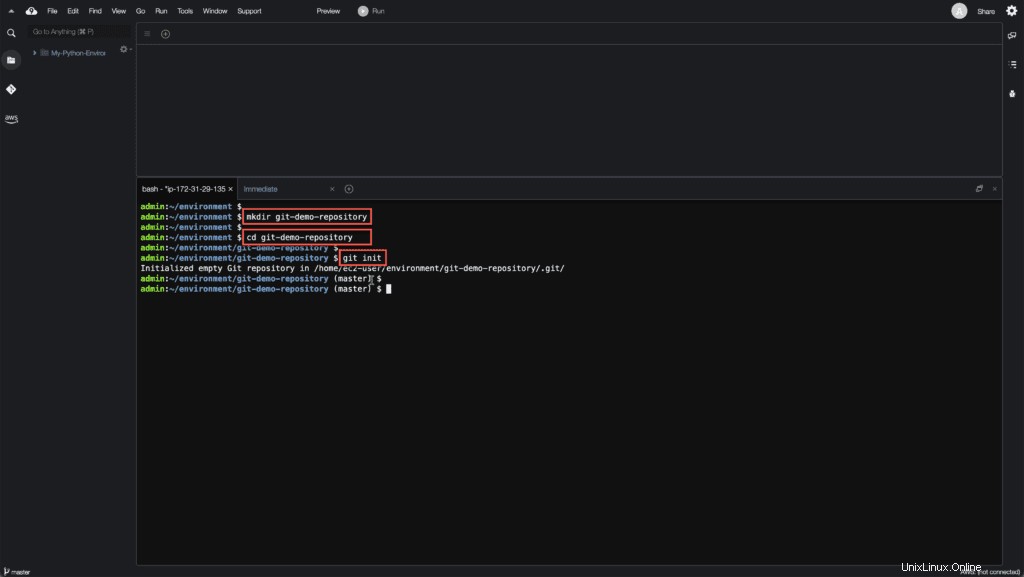
Pokud je to vaše první úložiště, musíte nakonfigurovat své jméno a e-mail. Git používá tyto informace přidává do potvrzení, když ukládáte (potvrzujete) své změny.
git config --global user.email "Enter your address"
git config --global user.name "Enter your Username"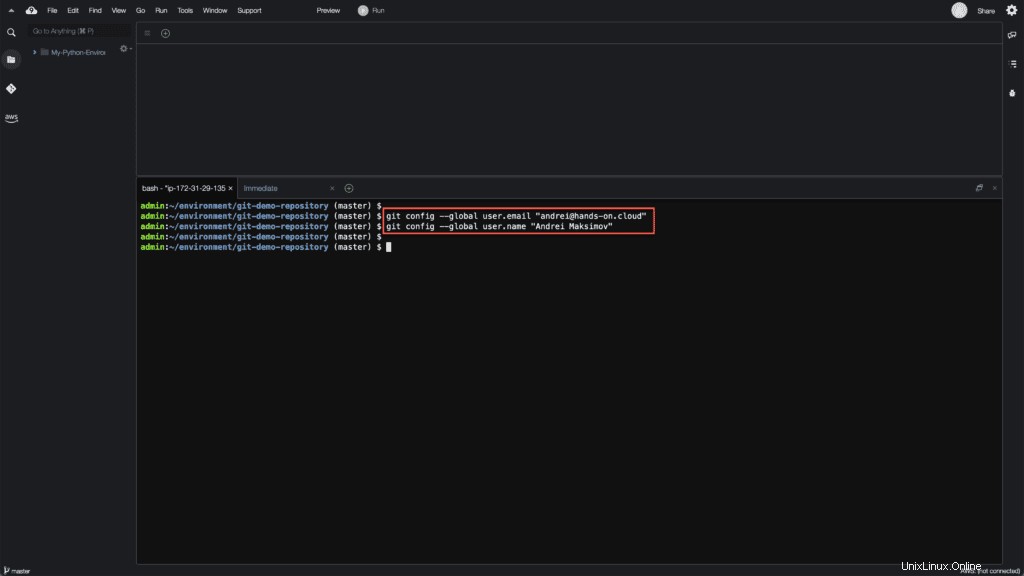
Nyní můžete vytvořit prázdný soubor README a provést úvodní potvrzení:
touch README.md
git add .
git commit -m "Initial commit"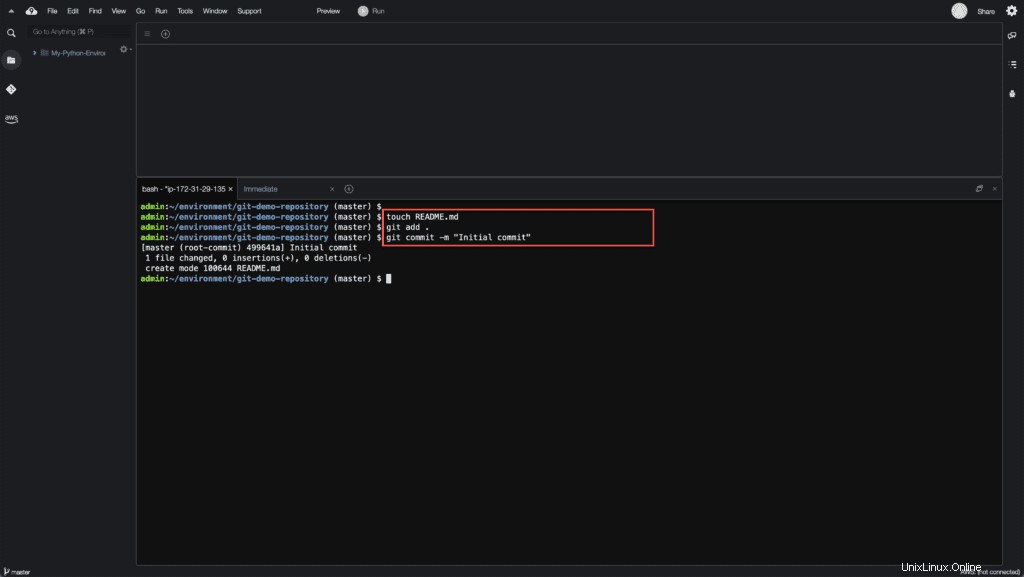
Nyní jsme připraveni hrát si s větvemi Git.
Zobrazení větví Git
V této části se budeme zabývat tím, jak zobrazit místní a vzdálené pobočky Git.
Zobrazení místních poboček Git
Chcete-li zobrazit místní větve Git, použijte následující příkaz:
git branch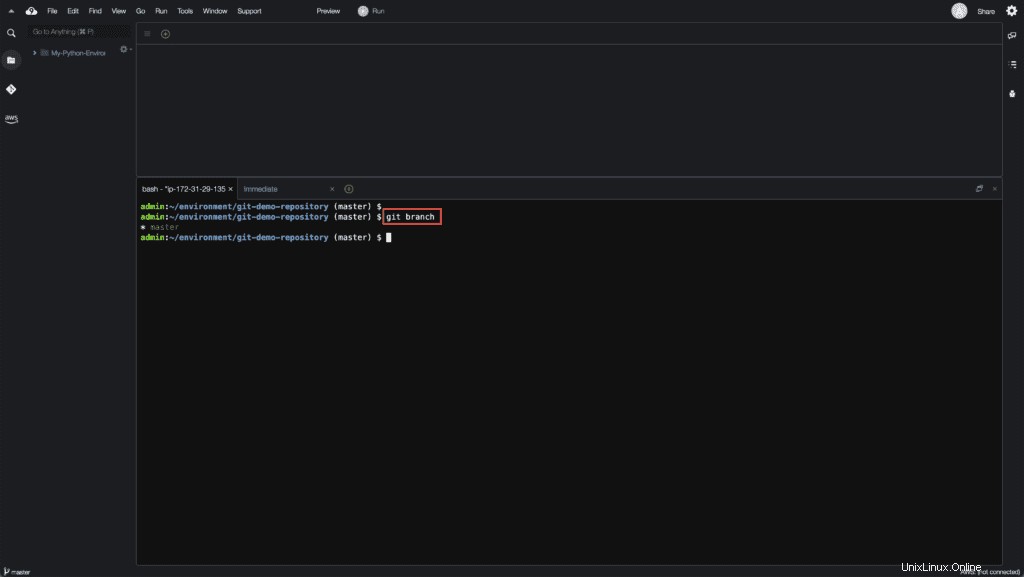
Zobrazení vzdálených větví Git
Chcete-li zobrazit vzdálené větve Git, použijte -r (r emote) argument navíc k předchozímu příkazu:
git branch -r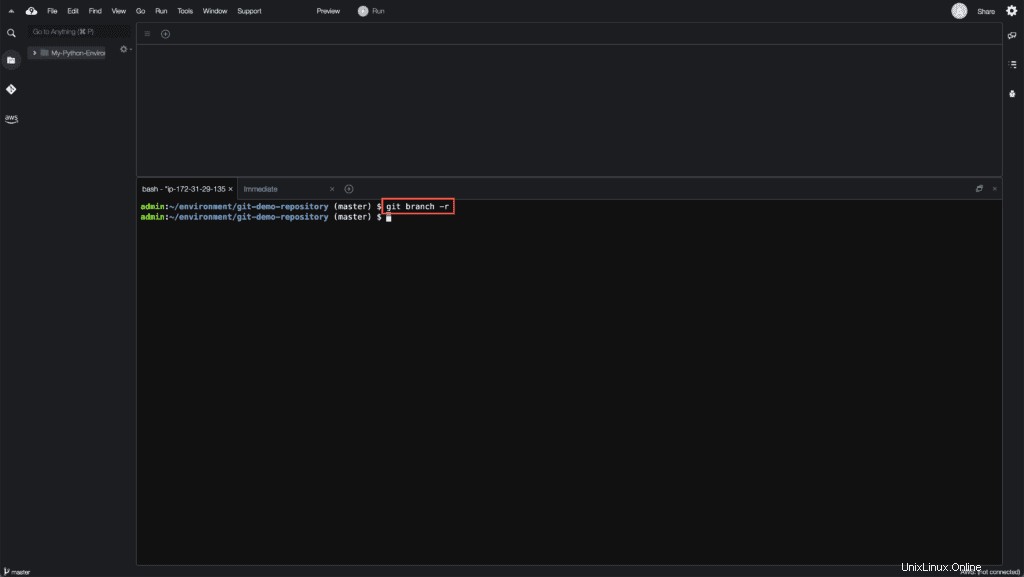
Poznámka :pokud jste svůj kód nikdy neodesílali do vzdáleného úložiště, tento příkaz poskytne prázdný výstup.
Chcete-li zobrazit všechny místní a vzdálené větve Git společně, použijte -a (a ll) argument:
git branch -a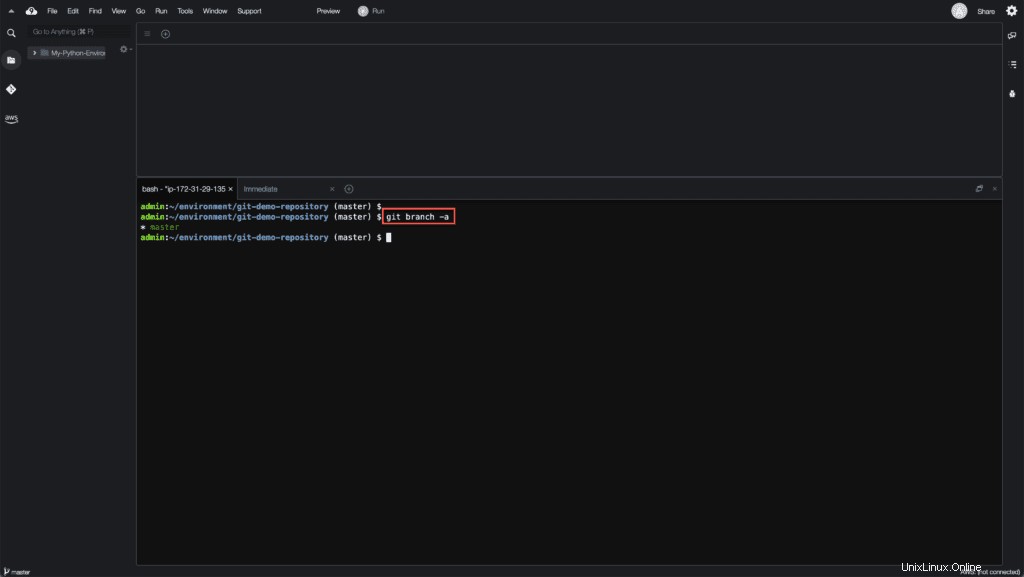
Vaše aktuální větev je označena hvězdičkou (* ).
Vytvoření nové větve Git
V současné době máme pouze jednu pobočku. Vytvořme další větve Git pomocí příkazu:
git branch branch-1
git branch branch-2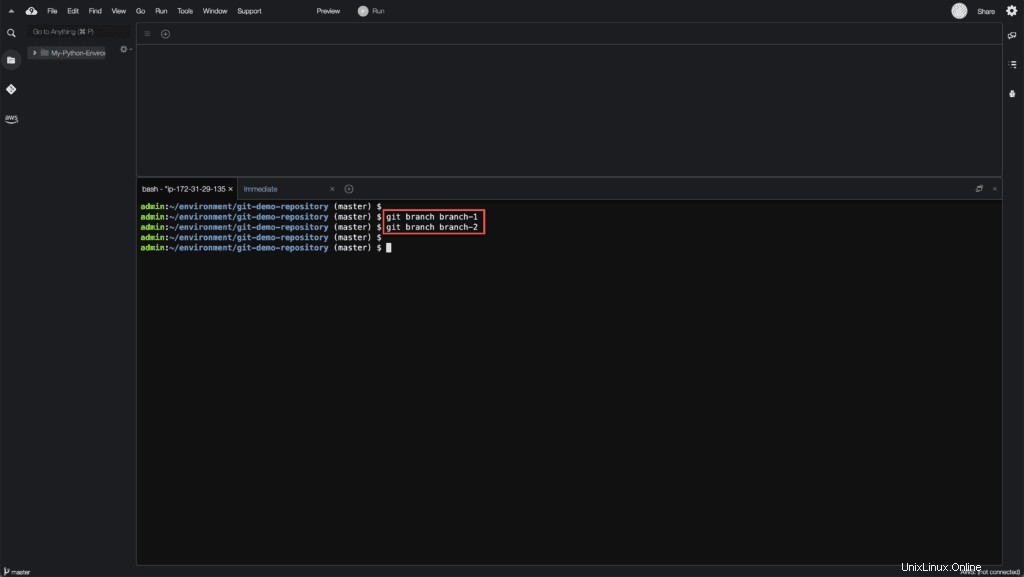
Poznámka :Před provedením těchto příkazů je velmi důležité mít na paměti, kterou revizi/větev používáte. Právě teď jsme vytvořili dvě větve ukazující na stejnou revizi z hlavní větve.
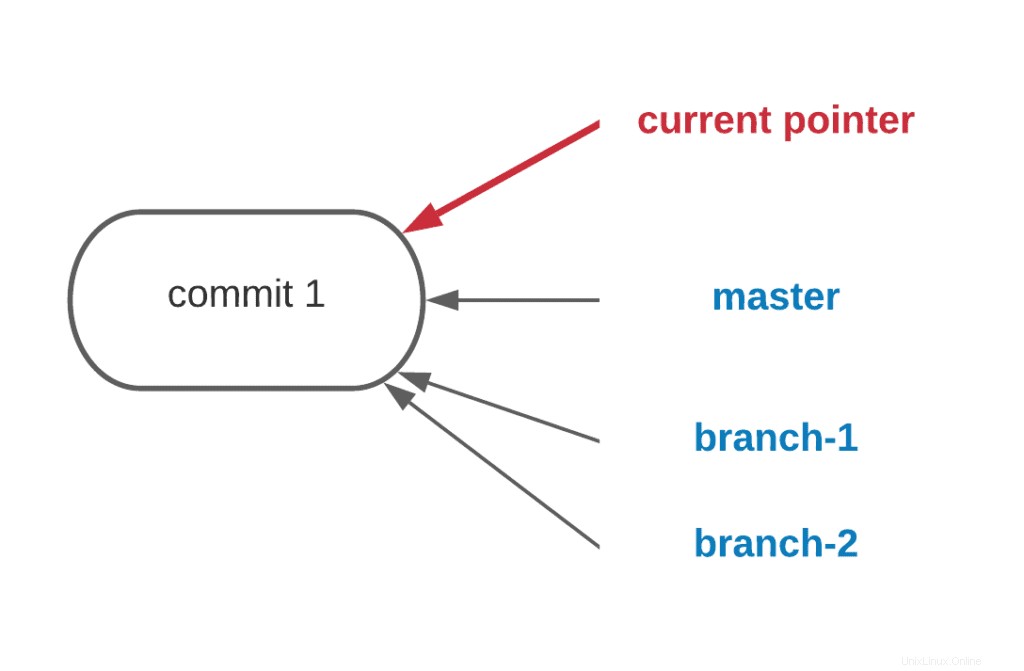
Jakmile začnete provádět změny v těchto větvích, váš strom změn kódu bude vypadat nějak takto:
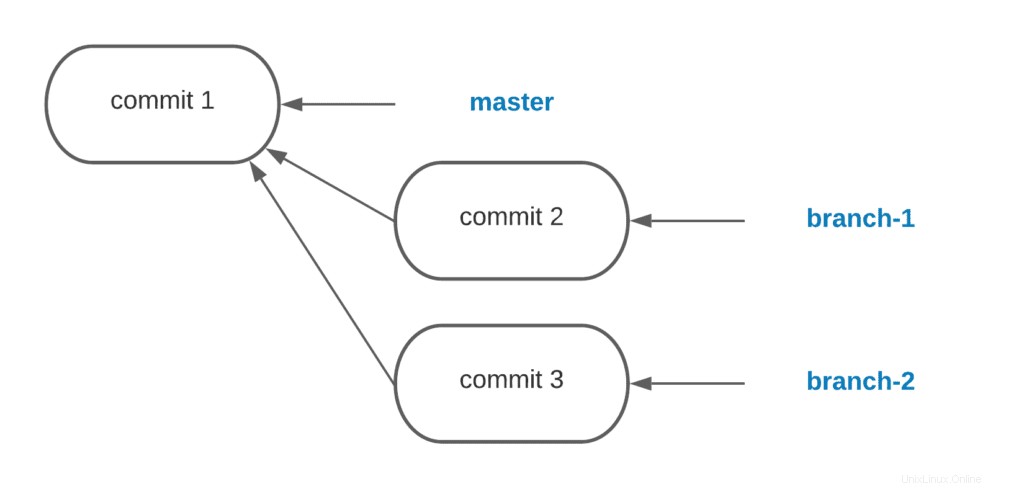
Ale pokud provedete změny v branch-1 nejprve větev a poté spusťte git branch vytvoříte úplně jiný strom větví kódu:
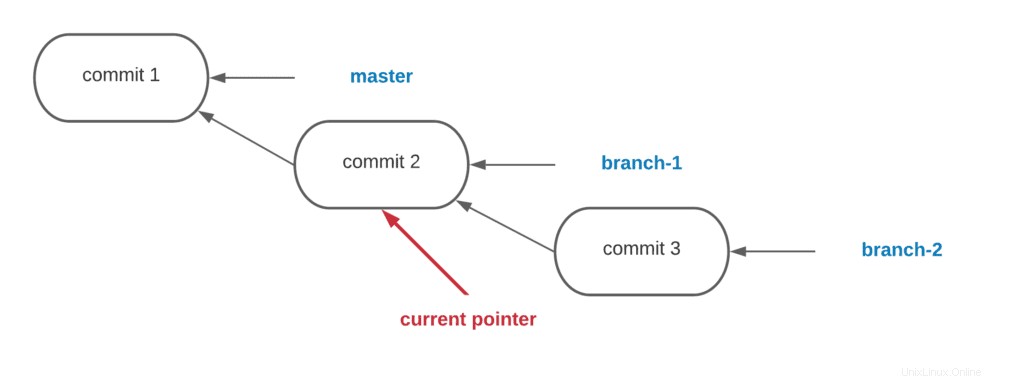
Výběr větví Git
Nově vytvořená větev není ve výchozím nastavení vybrána; musíte to udělat ručně pomocí git checkout příkaz:
git checkout branch-1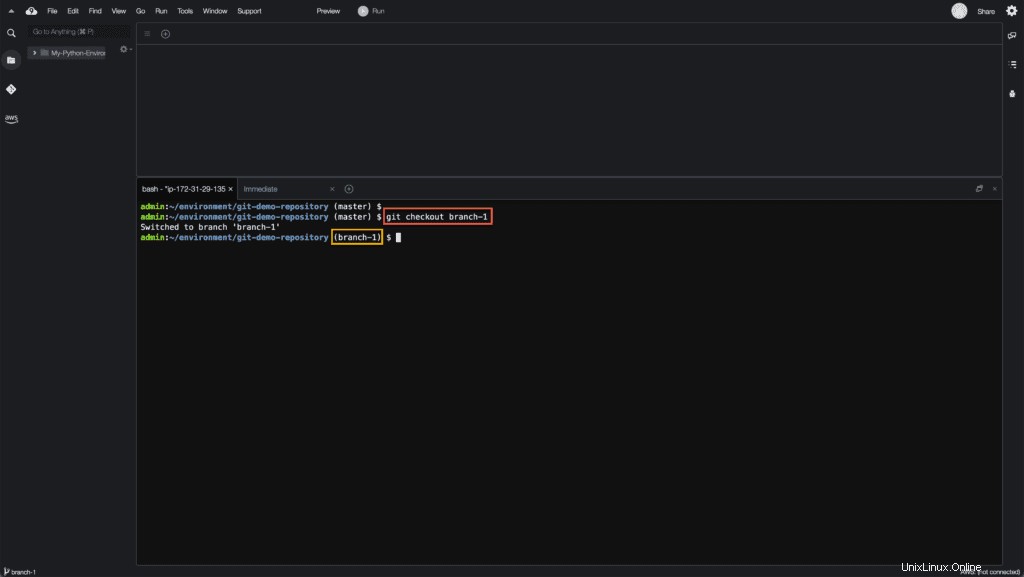
Oba příkazy můžete zkombinovat a vytvořit a vybrat větev Git pomocí jediného příkazu:
git checkout -b branch-3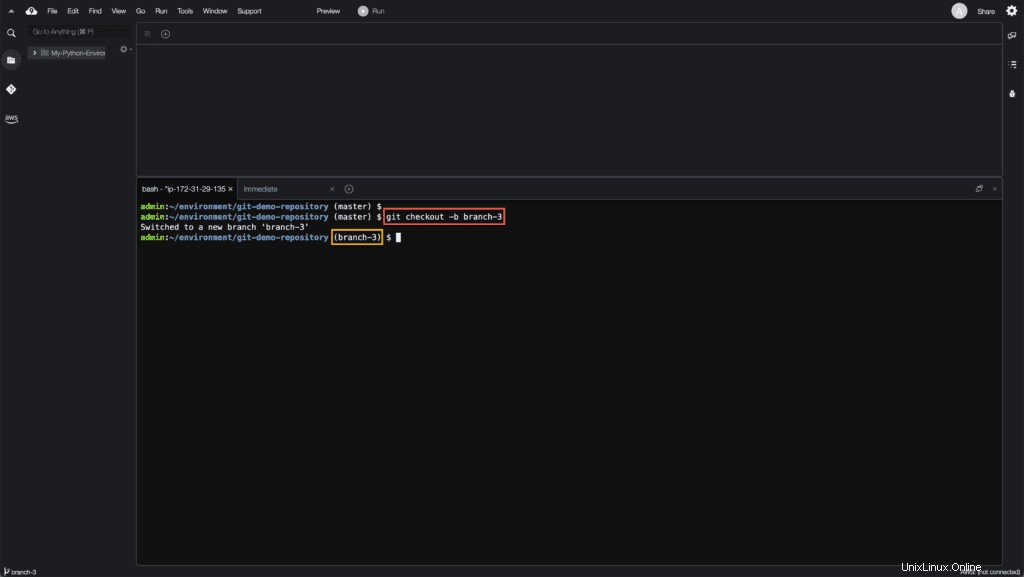
Přejmenování větví Git
Někdy je potřeba přejmenovat větev Git, například pokud máte překlep v názvu větve, že jste ochotni větev přidružit k jinému lístku Jira.
Přejmenování místní pobočky Git
Chcete-li přejmenovat místní větev Git, použijte -m nebo --move argument:
git branch -m branch-1 branch1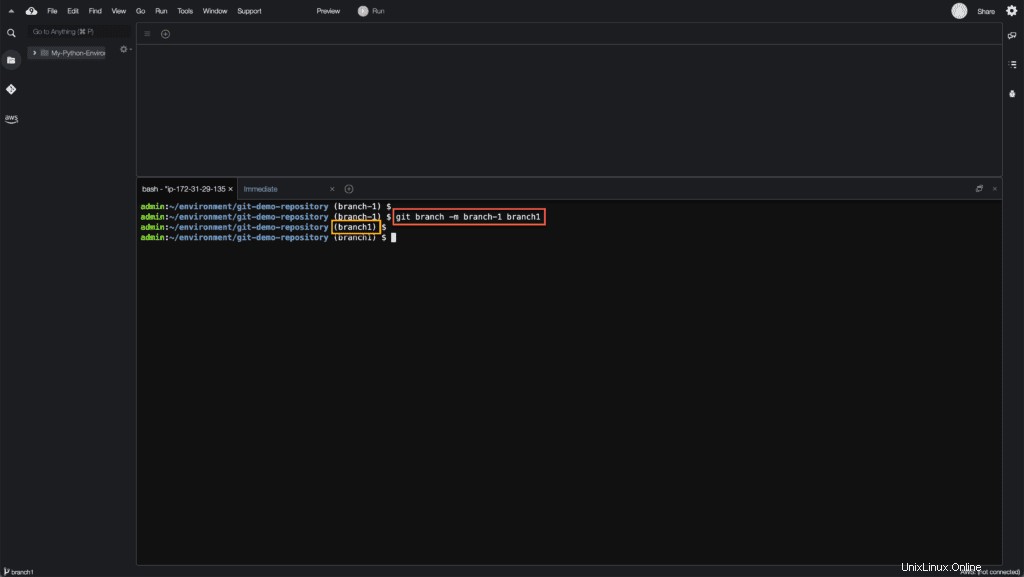
Přejmenování vzdálené větve Git
Neexistuje žádná možnost přejmenování vzdálené větve Git pomocí jediného příkazu.
Nejprve musíte přejmenovat pobočku lokálně:
git branch -m branch-1 branch1Poté jej musíte odeslat do vzdáleného úložiště:
git push origin branch1A nakonec můžete odstranit starou vzdálenou větev:
git push origin --delete branch-1Odstranění větví
Až dokončíte vývoj funkcí a sloučíte změny do master větev, můžete bezpečně odebrat nepotřebnou větev:
Poznámka :nemůžete smazat větev, na které právě pracujete.
Odstranění místní větve Git
Smažeme větev-3, například:
git branch -d branch-3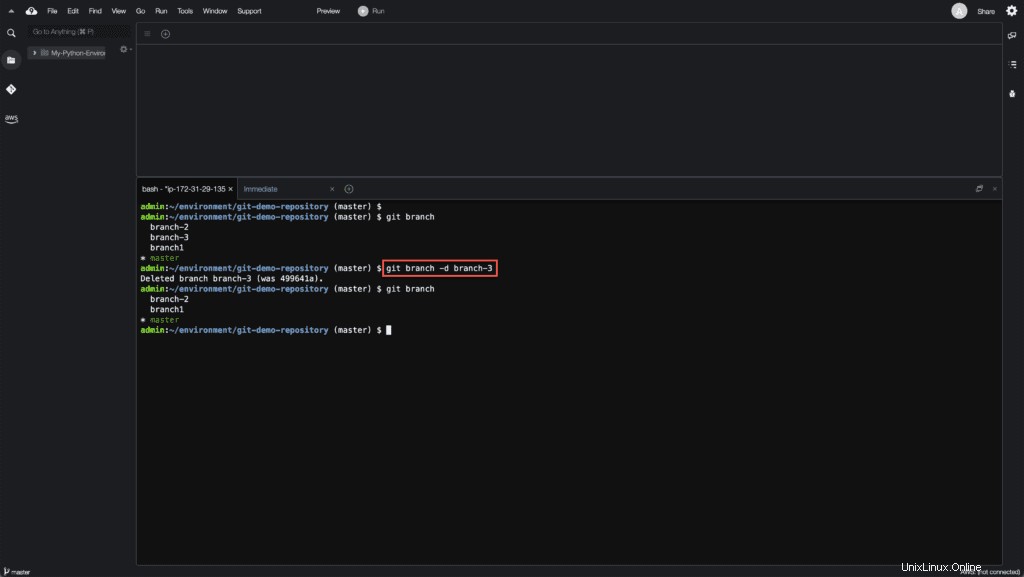
Odstranění vzdálené větve Git
Pokud potřebujete, můžete také odstranit vzdálenou větev Git provedením následujícího příkazu:
git push origin --delete branch-2Shrnutí
Git je pravděpodobně nejrozšířenějším systémem správy verzí (VCS) pro správu zdrojového kódu a každý cloudový inženýr musí vědět, jak jej používat. Jednou ze zabijáckých funkcí Gitu je podpora větvení kódu, která vám umožňuje efektivně implementovat nové změny, aniž byste narušili již existující kód. Tento článek popisuje, jak vytvořit novou větev, přejmenovat a odstranit místní a vzdálené větve pomocí příkazů Git CLI.